В хода на лабораторните упражнения се използва следния софтуер:
инсталационния файл: JDK-1_5_0_12 прозорци-i586-р. Търсейки
Забележка: използването на версии на JDK 6 или по-висока може да доведе до несъвместимост въпроси при създаване и внедряване на уеб услуги на сървъра JBoss версия 4.2.1.
2. среда за разработка на приложения на базата platformyEclipse (WWW. Eclipse. Org).
инсталационния файл: eclipse-jee-europa-fall2-win32.zip
3. prilozheniyJBoss сървър (WWW. JBoss ОН. Org). В сървър на приложения посредством JBoss Application Server (AS) версия 4.2.1 GA
инсталационния файл: jboss-4.2.1.GA. цип
JBoss Tools е набор от Eclipse плъгини за разработка, тестване и приложения за сканиране ориентирани JBoss AS. В проектите на лабораторни упражнения с JBoss Tools версия 2.0.1.GA.
Apache Derby - проста, но в същото време доста мощен база данни за управление на релационни бази данни система. изцяло изпълнена с JAVA. Той поддържа SQL и JDBC стандарти. Версията на Apache Derby 10.3.2.1.
Файлове: db-дерби-10.3.2.1-боклук. цип
6. PlaginyDerby dlyaEclipse
wsconsume полезност, предназначени за генериране на Java клиент-класа въз основа на WSDL-файл, предоставена от уеб услугата. генерирани класове мъниче (мъничета) са длъжни да се обадя отдалечения клиент на уеб услуга и да се скрият подробностите на разговора. wsconsume полезност поддържа спецификация JAX-WS.
soapui плъгин предоставя удобен интерфейс за разработване и използване на уеб услуги като сървър и от страна на клиента. В хода на лабораторните упражнения, този плъгин ще бъде използван като графичен потребителски интерфейс, за да wsconsume полезност.
wsconsume. прилеп (част от JBoss AS)
1. Всичко това софтуерът е разпространява свободно.
2. Материали и примери в предлагания курс са базирани на Microsoft Windows, но в списъка на софтуер и лабораторна дейност може да се инсталира и изпълнени под контрола на други операционни системи (Linux, MacOS и др.) За да инсталирате JDK и Eclipse в операционната система, алтернатива на Windows, трябва да използвате подходящ разпространението на операционната система.
Монтаж, пускане в експлоатация и тестване на софтуер
1. Инсталиране на JDK
Започнете JDK-1_5_0_12 прозорци-i586-р. Търсейки и следвайте инструкциите за инсталиране.
Да приемем, че C монтаж Определете пътя: \ jdk1.5.0_12.
2. Инсталиране и zapuskEclipse
Разархивирайте съдържанието на eclipse-jee-europa-fall2-win32.zip на файла. Да предположим, че декомпресията се извършва в C: \
За да започнете да Eclipse, отидете на C: \ затъмнение затъмнение и стартирате файла. Търсейки.
Основи на Eclipse и да се създаде приложение тест в параграф. "Основи на Eclipse IDE».
3. Инсталирайте и стартирайте JBoss AS
1) Разархивирайте съдържанието може jboss-4.2.1.GA файлове. цип. Да предположим, че декомпресията се извършва в C: \.
2) Задаване на променлива JBOSS_HOME среда на директорията, в която е разположена на сървъра и добавете пътя към бин поддиректорията на сървъра, в променливата от обкръжението. Тази задача трябва да се извърши, ако имате намерение да продължи да работи сървърът е Eclipse околната среда, като в следващия параграф.
3) Отворете файла C: \ jboss-4.2.1.GA \ бин \ план. бухалка (или серия. од за Linux).
Показва следващия прозорец означава, че сървърът стартира успешно и е готов за употреба:
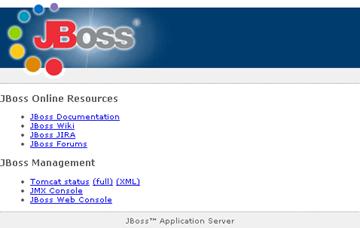
5) Спиране на сървъра с командата
C: \ jboss-4.2.1.GA \ бин \ изключване. бухалка -shutdown
4. Свързване JBossTools kEclipse
JBossTools-2.0.1.GA-ALL-win32.zip Разопаковайте съдържанието на даден файл в Eclipse разопаковам директория, като например C: \. Файловете са поставени съответно в поддиректории C: \ Eclipse \ плъгини и C: \ Eclipse \ функции.
Старт Eclipse с помощта на командата
C: \ затъмнение \ затъмнение. Търсейки-чиста.
5. JBossAS настройките за връзка в Eclipse:
1) Изберете File / New / Други.
2) В прозореца, който се появява, изберете Сървър / Server, и кликнете Next.
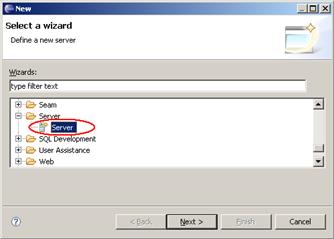
3) Изберете името и версията на сървъра на приложения и nazhmite Next.
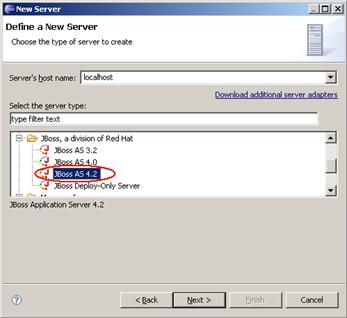
4) Използвайте бутона Browse, за да определите собствената директория на сървъра на вашия компютър. Ако пътят е правилен, Eclipse ще представи достъпно стартиране на конфигурацията на сървъра, в списъка с конфигурация. Оставете подразбиране конфигурацията по подразбиране и натиснете Finish.
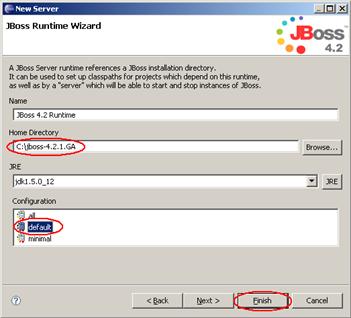
Моля, имайте предвид, че в резултат на тези действия автоматично отваря перспективата за JBoss AS:
От тази гледна точка, по-специално, се свързва панела за пускане и спиране на сървъра на приложения директно от Eclipse.
В допълнение, в този вид в перспектива съдържа JBoss сървъри View, отразяващи основните параметри на състоянието на сървъра, ви позволява да управлявате конфигурационния сървър, гледката и изтриване (за сваляне на инсталираните приложения). Представяне на JBoss сървър Виж може да се свърже с командването прозорец / Show View / Други главното меню / сървър / JBoss сървъри Преглежда. Също така е възможно да се извърши пускане и спиране на сървъра.
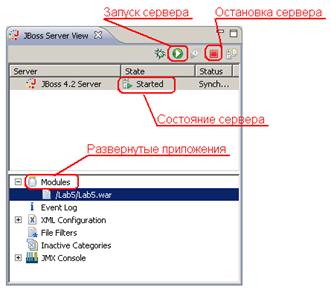
6) Спиране на сървъра с помощта на бутона за 4.2 сървър Stop JBoss.
7) Проверете Сподели архив на проекта, която по подразбиране се намира в долната част на екрана. Този раздел ще трябва за всички лабораторни проекти за опаковане на готови приложения. Ако разделът не е на разположение, свържете го, като изберете Window / Show View / Други. При избора на формата (изглед), изберете JBoss Tools / Архив на проекта и кликнете OK.
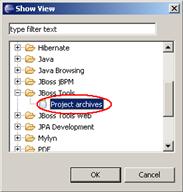
6. Монтаж SUBDApache Derby
Извличане на съдържанието на файла db-дерби-10.3.2.1-кофата за боклук. цип. Да предположим, че декомпресията се извършва в C: \.
Копирайте файла C: \ db-дерби-10.3.2.1-бин \ ИЪ \ derbyclient. буркан в директорията C: \ jboss-4.2.1.GA \ сървър \ подразбиране \ ИЪ. Това е да се гарантира, че програмите са разположени на сървъра на приложения може да се свърже с базата данни дерби. derbyclient библиотека. буркан съдържа необходимите класове драйвери.
7. Инсталирайте plaginovDerby dlyaEclipse
1) Разархивирайте съдържанието на derby_core_plugin_10.3.2.599110.zip derby_ui_plugin_1.1.1.zip и файлове в подходящ Eclipse инсталационната директория, като например C: \ затъмнение \ плъгини.
2) Start Eclipse с помощта на командата
C: \ затъмнение \ затъмнение. Търсейки-чиста.
8. Старт и ostanovkaApache Derby:
1) Изберете проекта (например Здравейте), отваряне на съществуващ проект или да създадете нов. Щракнете с десния бутон върху проекта в прозореца Пакет Explorer и изберете Apache Derby / Добави Apache Derby природата. Тази дейност позволява на необходимите библиотеки за работа с бази данни дерби.
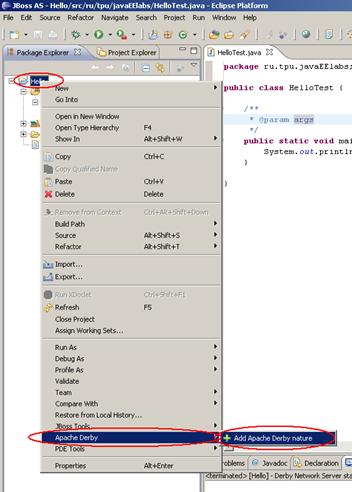
2) отново, щракнете с десния бутон на проекта и изберете Apache Derby / Start Derby Network Server. В случая на успешното изстрелване на съобщението се появява в конзолата:
Сървърът на мрежа Apache Derby мрежов сървър - 10.3.zapuschen и готова да приема връзки на порт 1527
3) Спиране на сървъра, като изберете Apache Derby / Stop Derby мрежов сървър. В случай на успешен край се показва съобщение:
мрежов сървър Apache Derby-10.3.zavershenie работи
1) wsconsume полезност представена партида файл wsconsume. бухалка в каталога <установка_jboss>/ Bin. Помощната програма не изисква никаква специална конфигурация.
2) За да зададете щепсел soapui soapui-eclipse-plugin-2.0.2.zip разархивирайте съдържанието на файла в подходящ инсталационната директория Eclipse, като например C: \ затъмнение \ плъгини.
3) Start Eclipse с помощта на командата
C: \ затъмнение \ затъмнение. Търсейки-чиста.
4) Изберете меню Window / Open перспектива / Other и проверете soapUI списък перспективи.
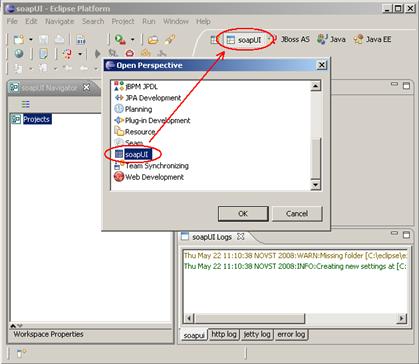
Свързани статии
